
时间:2021-07-22 07:55:05 来源:www.win10xitong.com 作者:win10
win10系统已经发布很久了,已经还算是比较稳定了,但还是有用户碰到了win10图标双箭头怎么取消的问题,这个问题还真把win10图标双箭头怎么取消很多电脑高手难住了。那我们该如何是好呢?这样的步骤就可以解决:1.右键点击该文件夹,在下拉列表选择“属性”。2.在弹出窗口点击“高级”按钮就这个问题很轻易的处理了。不知道你学会没有,如果没有学会,那下面就由小编再写一篇详细图文教程来教你win10图标双箭头怎么取消的详尽处理法子。
小编推荐下载:win10 64位
具体方法:
1.右键单击文件夹,并从下拉列表中选择属性。
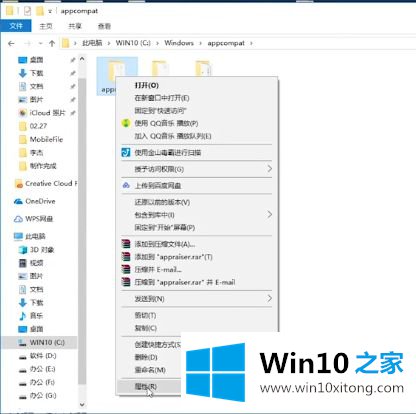
2.单击弹出窗口中的“高级”按钮。
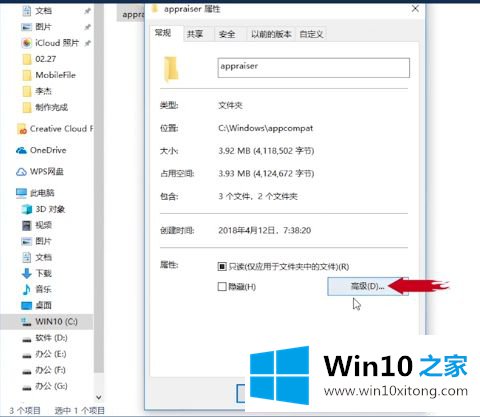
3.取消选中“压缩内容以节省磁盘空间”和“加密内容以保护数据”选项。
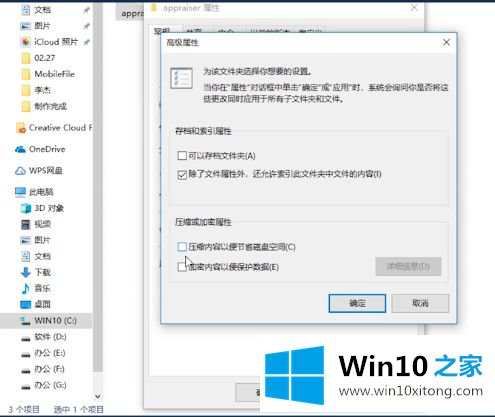
4.单击“确定”按钮移除蓝色双箭头。
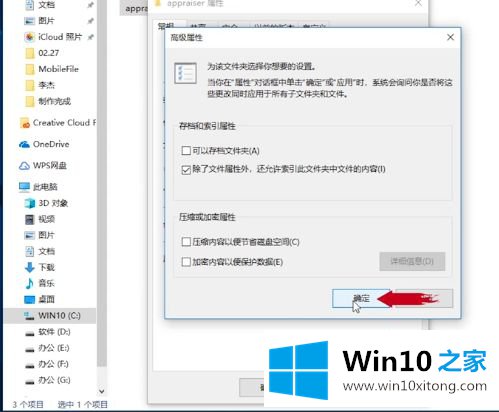
以上是隐藏win10图标蓝色双箭头的方法。需要的用户可以按照边肖的步骤操作,希望对大家有帮助。
win10图标双箭头怎么取消的问题是不是大家根据以上提供的教程就处理好了呢?我们非常感谢大家对我们网站的支持,谢谢。